Cách bật hoặc tắt bình luận trong các trang WordPress – Như các bạn biết thông thường nhận xét trong WordPress sẽ được mặc định hiển thị ở các trang (page) và các bài viết (post), tuy nhiên vì một lý do nào đó bạn không muốn phần bình luận này xuất hiện trên các trang? và bạn muốn vô hiệu hóa phần bình luận trên các trang? tuy nhiên nếu bạn có đến vài chục trang (page) thì việc vô hiệu từng trang quá mất thời gian?
Bật hoặc tắt bình luận trong trang WordPress
Okey! Nếu bạn đang muốn bật hoặc tắt bình luận trowng các trang WordPress thì có thể tham khảo bài viết này, chỉ vài bước đơn giản là bạn có thể vô hiệu hóa bình luận trong các trang WordPress!
Vô hiệu hóa bình luận trên một trang
Nếu bạn chỉ cần vô hiệu hóa bình luận trong một trang, thì có thể thực hiện theo các bước bên dưới.
Truy cập vào trang giao diện quản lý các trang trong WordPress bằng cách điều hướng đến Trang (pages) > Tất cả các trang (All pages).
Sau đó di chuột qua tiêu đề trang mà bạn muốn tắt bình luận. Lúc này bạn sẽ thấy các tùy chọn: Edit | Quick Edit | Trash | View.
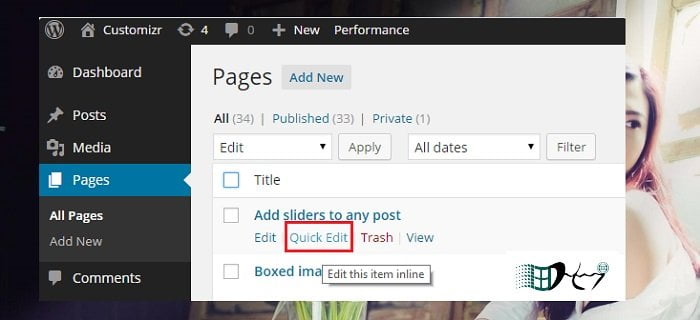
Nhấp vào Quick Edit (Chỉnh sửa nhanh).
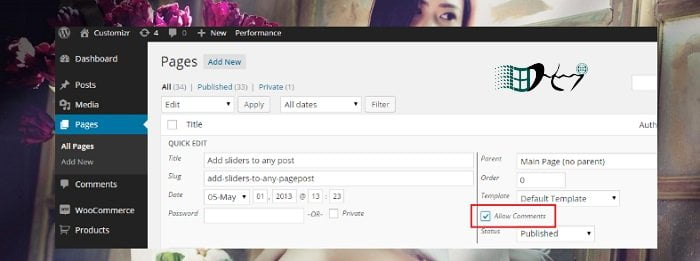
Lúc này nó sẽ mở ra các chọn lựa như Title, the url slug, v.v. Hãy kích bỏ chọn mục Allow Comment để vô hiệu hóa nhận xét cho trang này là được, nếu muốn kích hoạt lại bạn kích chọn lại mục Allow Comment là xong.
Vô hiệu hóa bình luận trên nhiều trang
Trong trường hợp bạn muốn vô hiệu hóa bình luận trên nhiều trang thì bạn có thể thực hiện như sau.
Đầu tiên bạn cũng truy cập vào trang giao diện quản lý các trang trong WordPress bằng cách điều hướng đến Trang (pages) > Tất cả các trang (All pages).
Lúc này bạn sẽ thấy tất cả các trang hiện có, và nếu bạn muốn vô hiệu hóa bình luận trang nào thì cứ tích vào ô checkbox trước trang đó là được.
Nếu bạn muốn loại bỏ bình luận trên tất cả các trang thì có thể kích chọn vào ô Title (nó sẽ giúp bạn chọn tất cả các trang hiện có).
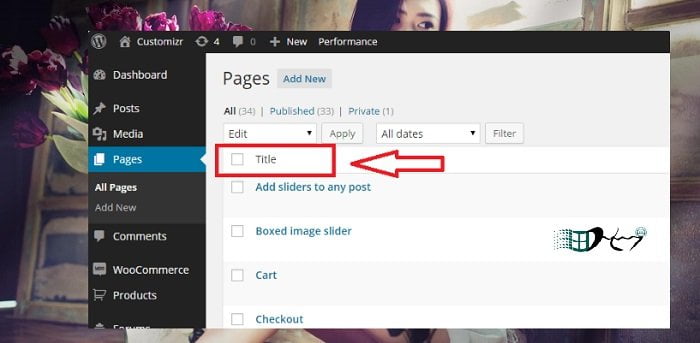
Sau đó, bạn hãy mở danh sách các hành động (như hình dưới) và chọn Edit, sau đó nhấp vào nút Apply.

Lúc này, bạn sẽ thấy một danh sách các tùy chọn tở bên phải. Trong phần Comments bạn hãy chọn chức năng tương ứng gồm: Allow (cho phép bình luận), Do not Allow (không cho bình luận) (như hình dưới).

Cuối cùng nhấp vào “Update” ở góc dưới bên trái là được.
Và bạn đã vô hiệu thành công bình luận trên các trang trong WordPress rồi đấy.
Hãy chờ chút: Bạn có thể quản lý và vô hiệu bình luận trong WordPress một cách đơn giản bằng cách sử dụng Plugin? bạn có thể tham khảo bài viết cách vô hiệu bình luận trong WordPress bằng cách sử dụng Plugin tại bài viết này, khá đơn giản và hiệu quả.
Kết luận
Có thể nói tính năng bình luận là một tính năng rất hữu ích đối với người dùng, tuy nhiên việc hiển thị tính năng bình luận ở khu vực nào là điều bạn cần cân nhắc. Chẳng hạn bạn không nên hiển thị phần bình luận trong các khu vực như là giỏ hàng, phần check thông tin hàng hóa đối với những ai đang xây dựng trang Web bán hàng… Với bài viết trên hy vọng sẽ giúp bạn có thể quản lý bình luận các trang trong WordPress một cách hiệu quả.









